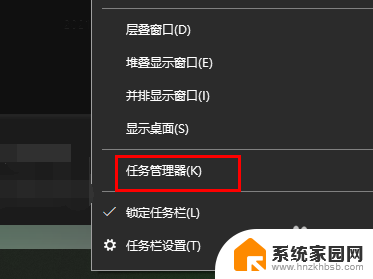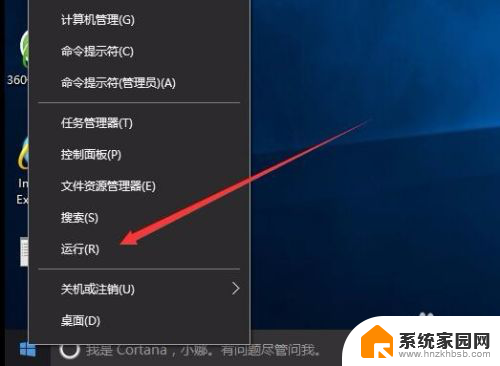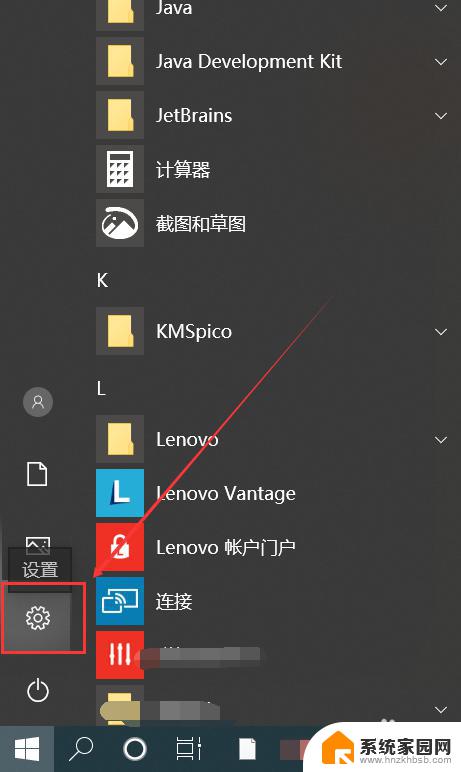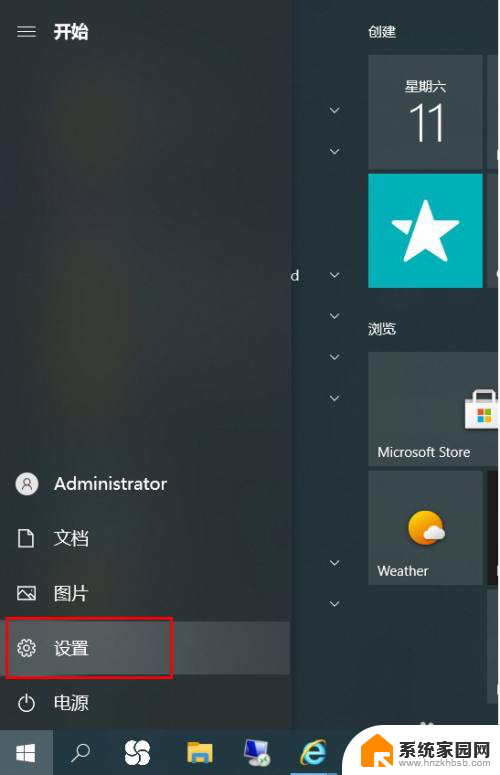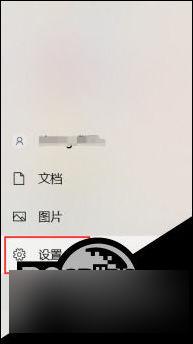电脑强制关闭应用程序 win10系统如何强制关闭程序快捷键
电脑强制关闭应用程序,在日常使用电脑的过程中,我们常常会遇到一些应用程序无法正常关闭的情况,尤其是在使用Windows 10操作系统时,这时我们可以通过一些快捷键来强制关闭这些程序,以解决卡顿、无响应等问题。了解这些快捷键不仅可以帮助我们更高效地处理电脑问题,还能提升我们的日常使用体验。本文将介绍一些常用的win10系统强制关闭程序的快捷键,帮助读者更好地掌握这一技巧。
步骤如下:
1. 1.首先第一步我们可以在桌面中使用鼠标右键点击状态栏,点击之后在出现的选项中选择任务管理器选项并点击。
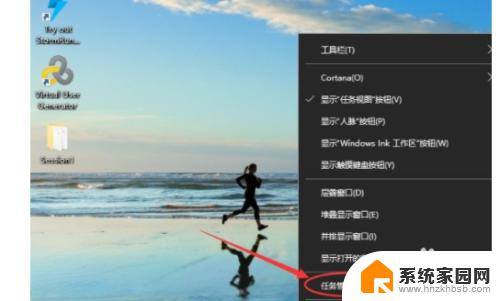
2. 2.点击任务管理器之后打开界面,在其中可以看到当前正在运行的一些应用程序,如下图中所示。
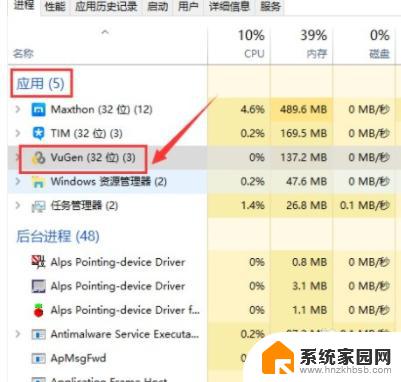
3. 3.之后下一步我们找到这些运行程序中想要强制关闭的那一个程序,选中之后点击界面右下角的结束任务按钮。点击即可关闭它。
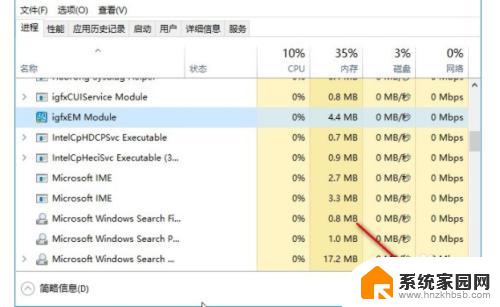
4. 4.或者我们使用鼠标右键点击该程序,然后在后面出现的选项中。找到结束任务这个选项并点击,点击即可强制关闭该程序。
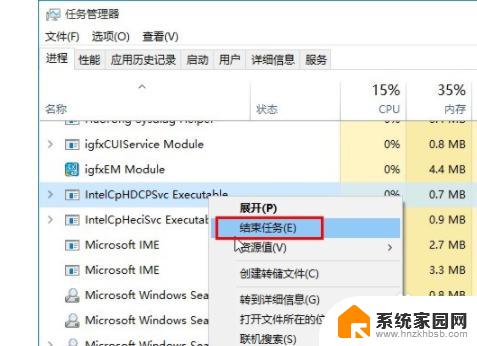
5. 5.最后程序强制关闭之后,在任务列表中就不会显示关闭掉的任务了。这样就可以强制关闭一些卡机的程序软件了。
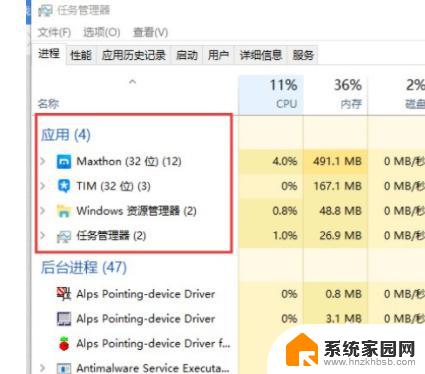
以上就是电脑强制关闭应用程序的全部内容,如果你遇到相同问题,可以参考本文中介绍的步骤来进行修复,希望本文对你有所帮助。